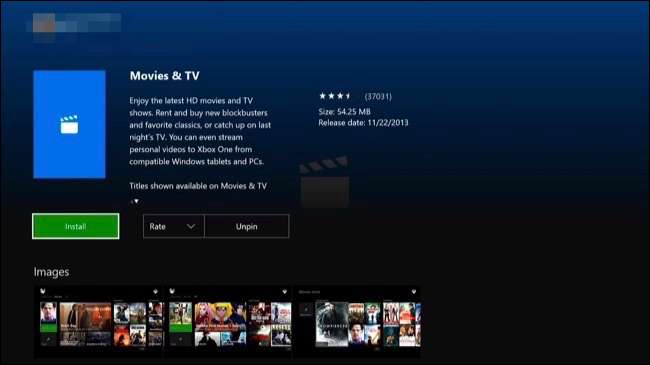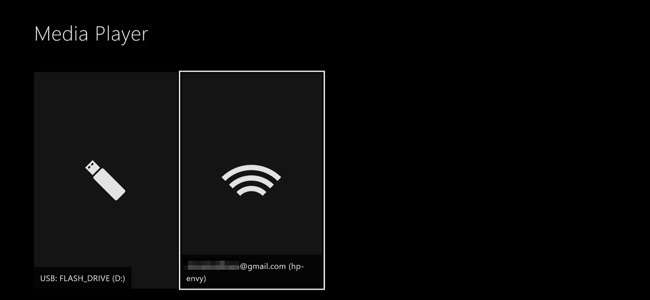
Xbox One har integrerade TV-funktioner och stöd för streaming media-appar som Netflix och Hulu, men det är inte där det slutar. Du kan spela upp video- och musikfiler som du har rippat eller laddat ner genom att ansluta en USB-enhet eller strömma dem över ditt lokala nätverk.
Detta möjliggörs av appen Xbox Media Player, som Microsoft släppte ungefär nio månader efter det att Xbox One släpptes. Sony lade också till en liknande PS4 Media Player-appen till sin konsol, så både Xbox One och PlayStation 4 erbjuder den här funktionen.
Filtyper som stöds
Appen Xbox One Media Player stöder ett brett utbud av ljud- och videokodek, containerformat och bildfiltyper. Det stöder till och med albumbilder som lagras i musikmappar. Här är en lista över vad appen stöder, direkt från Microsoft :
- Musik-, video- och behållarformat : 3GP-ljud, 3GP-video, 3GP2, AAC, ADTS, .asf, AVI DivX, DV AVI, AVI okomprimerad, AVI Xvid, H.264 AVCHD, M-JPEG, .mkv, .mov, MP3, MPEG-PS, MPEG -2, MPEG-2 HD, MPEG-2 TS, H.264 / MPEG-4 AVC, MPEG-4 SP, WAV, WMA, WMA Lossless, WMA Pro, WMA Voice, WMV, WMV HD
- Bildformat : Animerad GIF, BMP, JPEG, GIF, PNG, TIFF
I praktiken ska nästan allt du vill spela eller se fungera bra. Ett felmeddelande visas om du försöker spela något som inte stöds.
Installera Xbox Media Player-appen
Den här appen är inte installerad som standard, så du måste installera den själv från Xbox Store. För att starta Xbox Store, gå till Mina spel och appar> Appar> Hitta mer i Xbox Store. Sök efter "mediaspelare" och installera Media Player-appen.
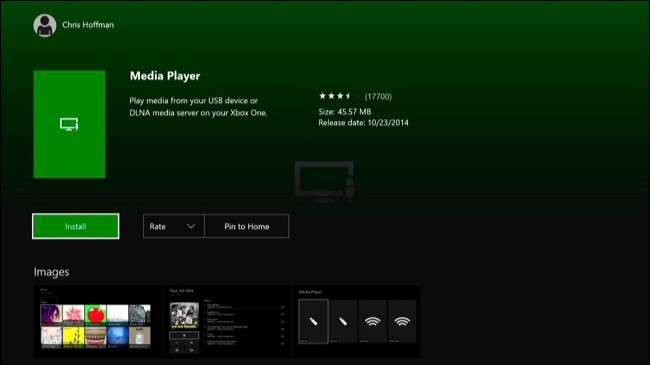
Hur man spelar videor och musik från en USB-enhet
RELATERAD: Vad är skillnaden mellan FAT32, exFAT och NTFS?
Om du har en USB-flashenhet eller extern enhet kan du använda den för att spela upp videor på Xbox One. Xbox One stöder USB 1, USB 2 och USB 3-enheter. Enheten måste formateras i FAT16, FAT32, exFAT eller NTFS . Om du har en Windows-dator fungerar din USB-enhet på din Xbox One så länge din Windows-dator kan läsa den. Om du har en Mac, var noga med att formatera enheten som exFAT och inte med ett Mac-filsystem som HFS +.
Anslut enheten till din dator och kopiera dina video-, musik- eller bildfiler till den. Mata ut den från din dator och anslut den till en av USB-portarna på din Xbox One. Där har Xbox One tre USB-portar du kan använda: Två på baksidan av konsolen och en på sidan.
Öppna Media Player-appen så ser du din anslutna enhet som ett alternativ. Välj enheten och du kan bläddra bland alla mediefiler på den och spela upp dem och styra uppspelningen med din Xbox-kontroller.
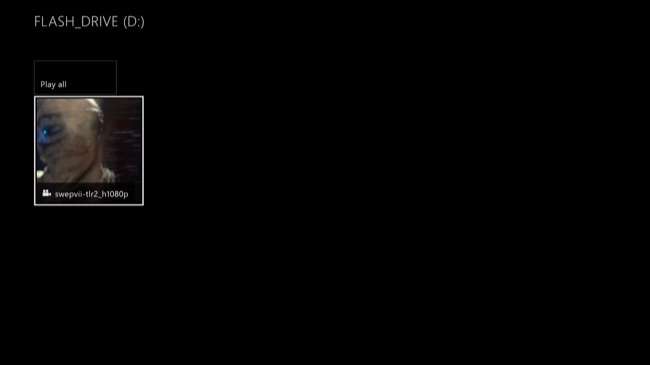
Hur man strömmar mediefiler från din dator
RELATERAD: Hur du förvandlar din dator till en DLNA-medieserver
Alternativt kan du hoppa över USB-enheten helt och strömma en video från din dator till din Xbox One med DLNA. Du kan också använda en nätverksansluten lagringsenhet (NAS) som en DLNA-mediaserver om du har en.
För att göra detta måste du ställa in en DLNA-server på din PC eller Mac först. Microsoft rekommenderar - och stöder officiellt - Windows Media Player som en DLNA-server. Den här funktionen var introducerades i Windows 7 , och det fungerar fortfarande på Windows 8, 8.1 och 10. Om du använder en Mac måste du hitta en tredjeparts DLNA-server som Plex .
För att aktivera DLNA-servern som ingår i Windows öppnar du kontrollpanelen, söker efter "media" och klickar på länken "Alternativ för mediestreaming" under Nätverks- och delningscenter. Klicka på knappen "Slå på media streaming" här. Detta gör filerna tillgängliga i dina musik-, bilder- och videobibliotek tillgängliga för streaming. (Så om din videofil inte redan finns i din videomapp, vill du lägga den där nu.)

När du väl har ställt in en DLNA-server visas den i din Xbox One's Media Player-app som ett alternativ tillsammans med alla anslutna USB-enheter, så att du kan bläddra och strömma mediefiler som är lagrade i dina mediebibliotek.
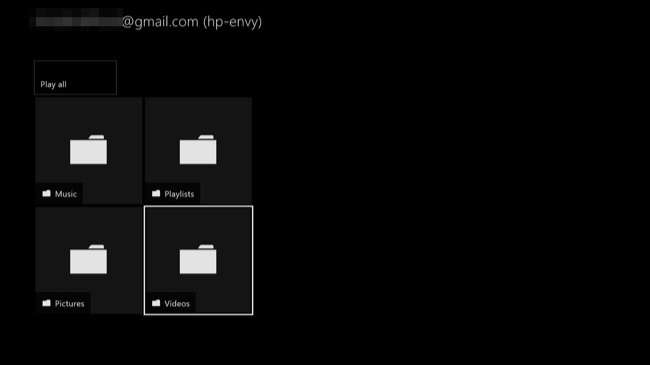
Så här strömmar du mediefiler med "Play To" eller "Cast to Device"
Du kan också använda funktionen "Spela till" för att spela musik från din dator till din Xbox One. Den här funktionen heter nu "Cast to Device" på Windows 10, men den heter fortfarande "Play To" på Xbox One. Det förlitar sig också på DLNA i bakgrunden. Du behöver dock inte konfigurera en DLNA-server. Du bläddrar bara till mediefilerna på din dator och ber Windows att spela dem på din Xbox One.
Den här funktionen introducerades i Windows 7 och fungerar fortfarande på Windows 8, 8.1 och 10.
För att göra detta, se till att lämpligt alternativ är aktiverat på din Xbox One. Gå till Inställningar> Alla inställningar> Inställningar> DVR-spel & streaming och se till att alternativet "Tillåt uppspelning till streaming" är aktiverat.
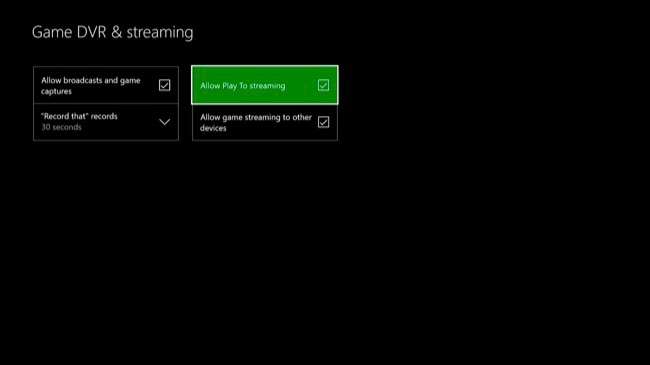
För att spela musik eller videofiler på din Xbox One, högerklickar du bara på dem i File Explorer eller Windows Explorer och använder menyn "Cast to Device" eller "Play To" för att välja din Xbox One.
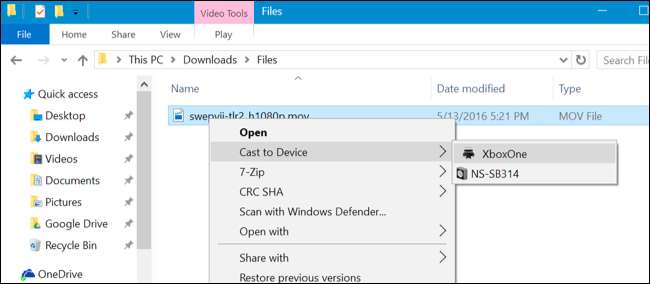
Ett litet Windows Media Player-fönster visas och du kan hantera din spellista och styra uppspelningen från din dator. Du kan också styra uppspelningen på själva konsolen med din Xbox One-kontroller.
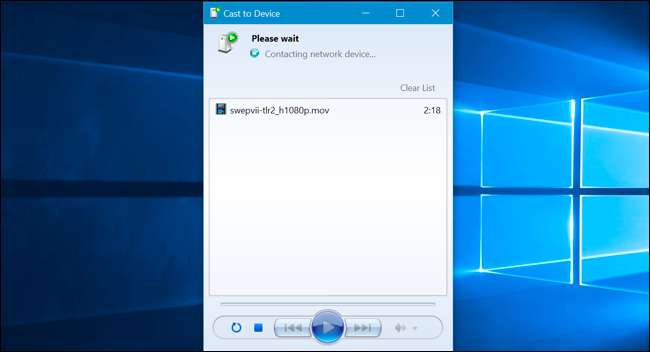
Om du ännu inte har installerat appen Movies & TV på din Xbox One uppmanas du att göra det. Sidan för appen i Xbox Store öppnas - välj bara “Installera” för att installera den. Du måste installera appen innan streaming "Spela till" eller "Cast till enhet" fungerar.